こちらの記事ではXM デモ口座開設~MT4 MT5口座ログイン手順を画像付きで解説させて頂きます。XM口座でFX取引を10年以上にやってきた当サイト管理人は海外FX初心者のためにお役立ち情報を提供していきます。
「XMのデモ口座の開設方法が知りたい
「XMのMT4とMT5ログイン手順が知りたい」
こちらの記事を読むことで、XMのデモ口座の開設方法やXMのMT4とMT5ログイン手順がわかります。
XMのデモ口座の開設方法の流れ
画像:XMのデモ口座
XM デモ口座を開設するために、最初にXMの公式サイトのデモ口座の開設(https://www.xmtrading.com/register/account/demo?lang=jp)に移動しましょう。XMの デモ口座開設は2分で完了出来ます。
- 入力フォームには、英語のアルファベット文字のみ入力して下さい。
- XMのデモ口座は、最大5つまで作成できます。
Eメール:確認のメールが届きますので、必ず正しいアドレスを入力しましょう。
電話番号→ +819012345678 あるいは09012345678どちらでもOKです。
XMデモ口座のパスワード→「小文字、大文字、数字の3種類」を利用したものを入力しましょう。
MT4デモ口座にログインする際、そのパスワードを使用するので、忘れることがないようにしましょう。
最後に、「デモ口座開設」をクリックしたら、XMのデモ口座の登録が完了します。
XMデモ口座の登録のメール認証について
画像:XMデモ口座の登録のメール認証
XMデモ口座の登録の完了後、メールアドレスに認証のメールが送られてきます。登録時に必ず認証出来るアドレスを使用してください。
XMデモ口座開設のメール認証
認証リンクを登録時から、24時間以内にクリックしないと失効するので、できるだけ早めに「Eメールアドレスを確認」をクリックしましょう。
そうしましたら、別のメールでMT4デモ口座のログインIDとサーバー情報が送られてきます。
XMデモ口座の開設完了メールが届く
これで、XMデモ口座開設手順は完了です。次に、XMのMT4やMT5をダウンロードして、ログインしましょう。
XMデモ口座の注意事項
デモ口座の有効期限に関しては最終ログインから90日間である
XMTrading(エックスエム)のデモ口座の有効期限につきましては、最後のログインから90日間になります。
デモ口座ではXMマイクロ口座は選べない
デモ口座では、「マイクロ口座」はご使用頂けませんので、お気を付け下さい。
XM MT4のログイン方法
画像:XM MT4のログイン方法
1.XM MT4インストールが完了しましたら、自動的に「取引口座にログイン」画面が表示されます。そちらが表示されてない場合、MT4左上メニューの「ファイル」→「デモ口座の申請」をクリックしましょう。
2.開いたサーバーリストの一番下の【+】の場所に、XMからメールにて定められたサーバー名あるいは「xmtrading」を入力して、「スキャン」をクリックして下さい。
3.サーバーがリストに追加されたら、そちらを選択して、「次へ」をクリックしましょう。
4.XMデモ口座にログインする際、設定されたMT4デモ口座のIDとあなたがご自身で設定したパスワードを使用してください。XMデモ口座のMT4のIDとサーバー情報は「XMへようこそ」という件名のメールを確認してください。
XM MT5のログイン方法
画像:XM MT5のログイン方法
1.XM MT5 口座にログインするとき、MT5左上メニューの「ファイル」→「デモ口座を開く」をクリックして下さい。
2.「デモ口座を開く」と記されてありますが、XM MT5 リアル口座にも同一の方法でログインできます。英語では「Open Account」にはなりますが、日本語の翻訳が相違するだけです。
3.XM MT5ログイン・サーバーの検索
XMTradingサーバーが表示されてない場合には、「xmtrading」と入力して、「証券会社を探す」をクリックしましょう。そして、次に、XMTradingを選択して、「次へ」クリックしましょう。
4.XM MT5口座にログインする時、割り当てられたMT5口座のIDとあなたがご自身で設定したパスワードを使用してください。
XM MT5デモ口座のIDとサーバー情報につきましては、「XMへようこそ」という件名のメールをチェックしましょう。そして、「完了」ボータンをクリックしましたら、XM MT5のターミナルが開き、ログイン手順は完了になります。
まとめ
いかがでしたでしょうか?以上、XMのデモ口座の開設方法や、XMのMT4とMT5ログイン手順についてでした。